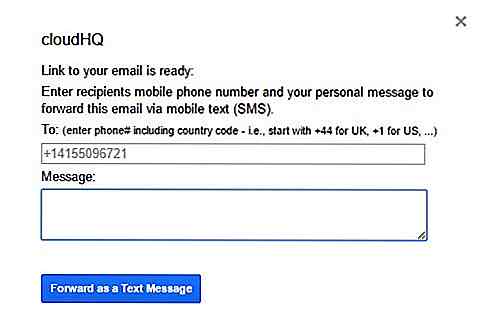it.hideout-lastation.com
it.hideout-lastation.com
Strumenti per la condivisione di file e immagini desktop - Il meglio di
Quando navighi sul Web, con quale frequenza ti imbatti in immagini, video o testo che vuoi condividere velocemente con un amico o sul tuo profilo Facebook o Twitter? Sono sicuro che succede abbastanza spesso. Quando ciò accade, dubito che a chiunque piaccia dover cercare uno strumento o eseguire 4-5 passaggi solo per condividere un'immagine o un video semplice.
Sarà fantastico se tutti questi possano essere a portata di click! Immagina di avere questi strumenti convenienti tutti a portata di mano che ti rendono tutto più veloce e facile prima che tu abbia perso il tuo interesse e anche mentre stai ancora navigando. Bene, questo elenco di strumenti di condivisione di immagini e file che abbiamo raccolto ti mostrerà alcuni dei migliori strumenti per la condivisione di schermate, immagini, video e testo su Internet tramite strumenti desktop e estensioni / componenti aggiuntivi del browser. Elenco completo dopo il salto.
finestre
Jing
Se stai cercando un ottimo strumento desktop per condividere screenshot, Jing è una scelta eccellente. Puoi ritagliare qualsiasi parte di una pagina Web o anche il tuo desktop. Jing ti offre la possibilità di condividerla tramite Screencast.com, Facebook o Twitter. Se preferisci, puoi salvarlo sul tuo computer piuttosto che caricarlo sul tuo blog o su qualsiasi altro sito. Puoi anche aggiungere annotazioni come frecce, testo, evidenziazioni e forme ai tuoi screenshot.
TechSmith, i creatori di Jing, hanno anche uno strumento chiamato Snagit. Con Jing puoi persino aprire i tuoi screenshot in Snagit per ulteriori modifiche; hanno un sacco di opzioni su Snagit ed è uno dei miei strumenti desktop preferiti. Jing è disponibile anche per Mac.
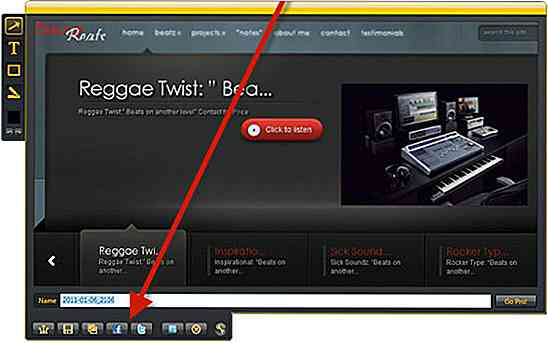 FluffyApp
FluffyApp Se hai familiarità con CloudApp (che è menzionato sotto sotto le app Mac) allora sai già come funziona FluffyApp; è in realtà la versione Windows di CloudApp e uno strumento che rende la condivisione quasi senza sforzo. Con questa app puoi condividere immagini, video e testo ovunque sul Web in pochi secondi.
Basta trascinare l'elemento che si desidera condividere con l'icona di notifica e si avrà immediatamente un breve URL per l'elemento salvato negli Appunti. È quindi possibile condividere il collegamento su Facebook, Twitter, IM, via e-mail o altrove. Inoltre, puoi gestire i tuoi file tramite l'interfaccia web. Facendo clic con il pulsante destro del mouse sull'icona di notifica verranno visualizzati gli ultimi elementi condivisi e sarà possibile accedere rapidamente all'interfaccia Web.
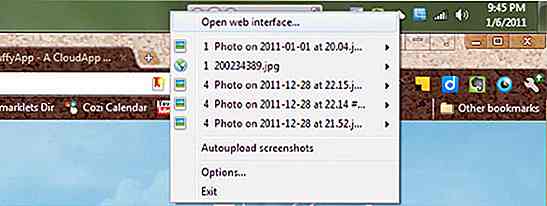 Mac
Mac CloudApp
Questo strumento è fondamentalmente descritto sopra in FluffyApp. Uso FluffyApp sul mio PC e CloudApp sul mio Mac e funzionano entrambi allo stesso modo. La versione per Mac ha più opzioni di personalizzazione e ha anche estensioni aggiuntive note come "Raindrops".
Le gocce di pioggia ti consentono di utilizzare CloudApp tramite una tua scorciatoia da tastiera. Queste estensioni funzionano in altre applicazioni come il tuo browser, iTunes, iPhotos e altro ancora. Oltre a questo, la condivisione è la stessa; trascina semplicemente l'elemento che vuoi condividere nella barra dei menu e incolla il link copiato automaticamente nel punto in cui desideri condividerlo.
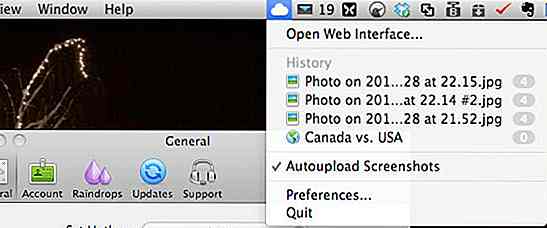 Skitch
Skitch Per me, questo strumento è come un incrocio tra Jing e Snagit (entrambi citati sopra nelle app di Windows). Quando ho acquistato per la prima volta il mio Macbook Pro, è stato uno dei primi strumenti che stavo morendo dalla voglia di provare, e lo è stato. Ha davvero un sacco di funzioni. È possibile acquisire schermate e quindi modificare, ritagliare, annotare, condividere e conversare attorno a tali schermate.
Puoi condividere i tuoi screenshot su Flickr, MobileMe, Twitter, Facebook, blog e altro.
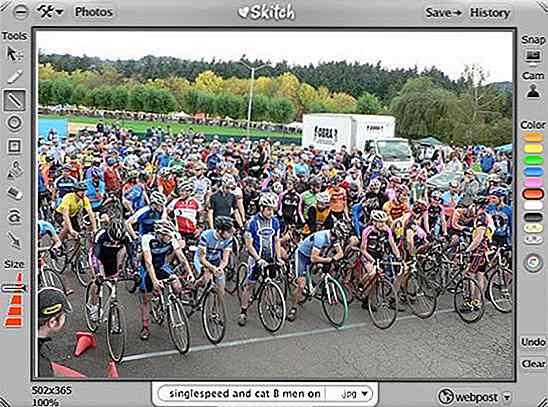 Droplr
Droplr Questo strumento è molto simile a CloudApp (menzionato sopra). Puoi trascinare il contenuto sull'icona del menu, dopodiché un breve URL verrà automaticamente copiato negli Appunti. Fa un ulteriore passo avanti permettendoti di condividere l'elemento su Twitter con un clic di un piccolo pulsante. Puoi anche catturare schermate e comporre nuove note direttamente dalla barra dei menu. Inoltre, come CloudApp, c'è un'interfaccia Web per la gestione dei contenuti condivisi.
Ogni account viene fornito con 1 GB di spazio gratuito, ma se accetti di inviare un tweet sul servizio (dal tuo account) aggiungeranno 1 GB in più al tuo account!
 Addon di Firefox
Addon di Firefox Ibrii Sidebar
Questo componente aggiuntivo aggiungerà un pulsante alla barra degli strumenti di Navigazione di Firefox. Quando si fa clic sul pulsante della barra degli strumenti di Ibrii, si aprirà una barra laterale che consente di trascinare video, testo e immagini da qualsiasi pagina Web da condividere sul Web. Per salvare i tuoi post, devi creare un account (che richiede tutti i 5 secondi per farlo).
Una volta che hai tutto nella barra laterale che desideri condividere, facendo clic sul pulsante "Condividi" avrai la possibilità di condividere su Facebook, Twitter, Posterous, Google Buzz, e-mail o tramite permalink.
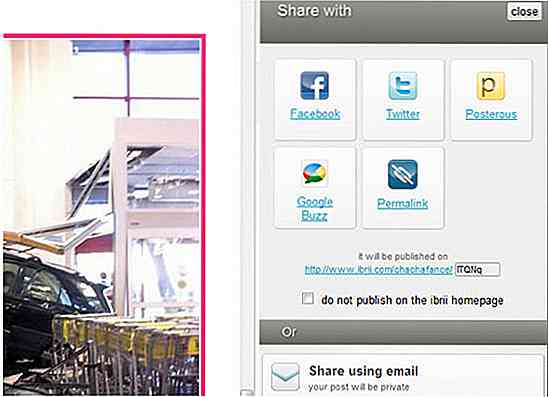 TwitrPix Express
TwitrPix Express Questo strumento è specificamente per la condivisione di immagini su Twitter. Aggiunge un'opzione al menu del tasto destro del mouse per "condividere foto su Twitter usando TwitrPix". Cliccando su tale opzione apparirà la finestra di dialogo di TwitrPix Express per Firefox. Dovrai inserire il tuo nome utente e password per Twitter e puoi anche aggiungere un messaggio di stato e tag opzionali.
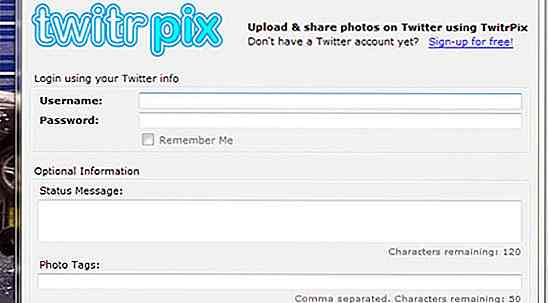 Picsisgreat
Picsisgreat Questo componente aggiuntivo non è stato ancora recensito da Mozilla, quindi quando lo aggiungi ricevi un messaggio di avviso. Ho provato l'addon e sembra funzionare bene. Una volta aggiunti, avrai due nuove opzioni nel menu di scelta rapida del tasto destro: condividi questa immagine e carica e ridimensiona. La prima opzione (condivisione) carica l'immagine in PicIsGreat e ti offre un permalink e opzioni da condividere su Delicious, Facebook, Tumblr, Twitter, Google e Vi.sualize.us. La seconda opzione (ridimensiona) ti consente di scegliere la larghezza desiderata a cui desideri cambiare l'immagine; dopo aver caricato l'immagine, ti porterà alla nuova pagina e ti darà le opzioni di condivisione.
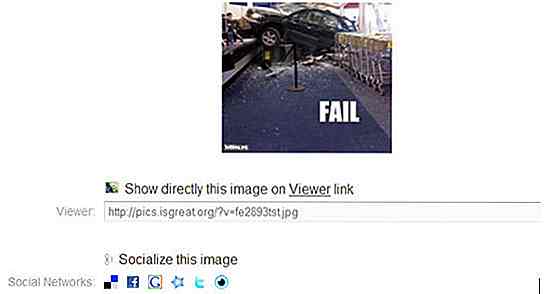 Dropico
Dropico Con questo componente aggiuntivo puoi condividere foto dal Web e condividerle con numerosi siti come Facebook, Twitter, Flickr, Photobucket, Dropbox e altro. Per utilizzare questo strumento è necessario un account Dropico. Una volta impostati i servizi che desideri condividere, sarai in grado di condividere le immagini con Dropico su qualsiasi sito web. Questo viene fatto facendo clic destro su qualsiasi immagine, andando al menu di Dropico e quindi selezionando il servizio che ti piacerebbe condividere su di esso.
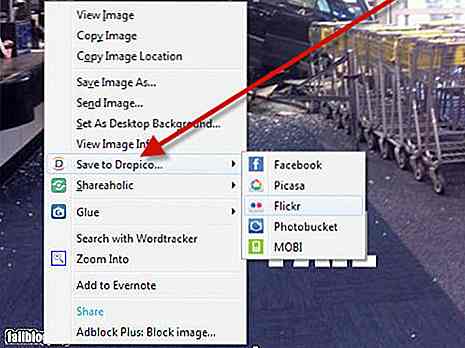 App e estensioni di Chrome
App e estensioni di Chrome Ge.tt
Questa "web app" è fondamentalmente solo un collegamento al sito Web Ge.tt, ma è comunque uno strumento davvero eccezionale per condividere file in modo estremamente rapido. Come dice il sito, "Con Ge.tt puoi condividere qualsiasi numero di file, non importa quanto grande, in pochi secondi." Seleziona la tua immagine e in pochi secondi viene caricata. Otterrai quindi un breve URL per la condivisione oppure puoi utilizzare i pulsanti di condivisione con un clic per Facebook, Twitter ed e-mail. A meno che non si crei un account, i file condivisi scadrà tra 30 giorni.
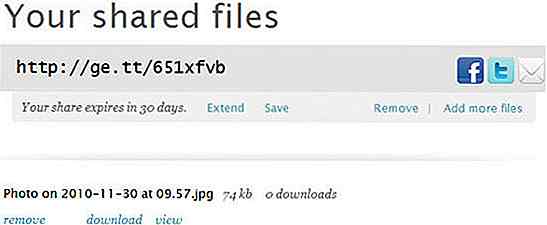 Troovi
Troovi Ancora una volta abbiamo un'altra "web app" che è solo una scorciatoia per il sito ufficiale - Troovi.com. Questo strumento ti consente di condividere foto dal tuo computer con amici e familiari. Ci sono alcune restrizioni con un account gratuito, quindi potresti considerare l'upgrade a un account premium. Una volta che le tue foto sono state finalmente caricate, sono immediatamente disponibili per la condivisione tramite permalink o email. È possibile aggiungere facoltativamente un titolo, una descrizione e autorizzazioni speciali per gli ospiti alle foto.
Per ulteriori opzioni di condivisione, puoi andare alla pagina dell'immagine reale e utilizzare il menu "Condividi".
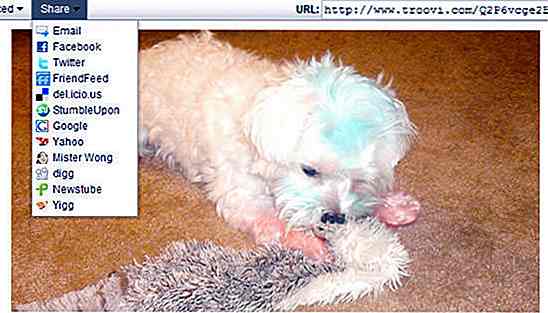 PicMeQuickApp
PicMeQuickApp Ecco un'app realizzata appositamente per condividere le immagini della webcam. Questa sembra essere una vera e propria app Web che, se cliccata, mostra una finestra popup che ti permette di scattare e caricare le foto con la tua webcam. Una volta salvata la tua immagine nella barra laterale PicMeQuick, puoi modificare (tramite PicMeQuick), condividere (tramite permalink e codice di incorporamento) o eliminarla. Quando condividi la tua immagine, puoi anche scegliere di visualizzarla nella galleria pubblica sul sito PicMeQuick; puoi anche dare ad altri utenti la possibilità di commentare e valutare la tua immagine.
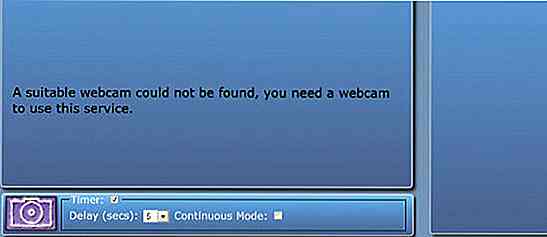 Screenshot pagina Web
Screenshot pagina Web Questo è uno strumento per fare screenshot della pagina web durante la navigazione su Chrome. Ci sono due opzioni: lo screenshot visibile (scatta solo la parte visibile dello schermo) e lo screenshot di tutte le pagine (scatta l'intera pagina). Puoi aggiungere annotazioni come linee, testo, forme e frecce allo screenshot. Le schermate possono anche essere ritagliate, salvate, condivise e stampate. La condivisione viene eseguita facendo clic sul pulsante di condivisione e quindi scegliendo un luogo da condividere.
Le opzioni attuali per la condivisione sono: Facebook, Gmail, Hotmail, MySpace e Twitter - oppure puoi utilizzare il link diretto per condividere da qualsiasi altra parte.
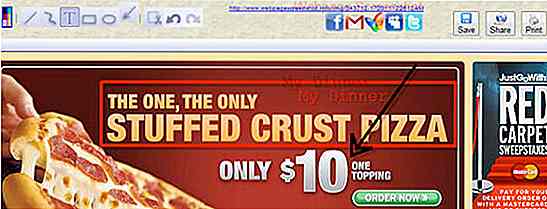 Pixlr Grabber
Pixlr Grabber Questo strumento è abbastanza simile allo Screenshot di pagine Web (menzionato sopra). Puoi fare screenshot solo della parte visibile della pagina, un'area definita o l'intera pagina web. Ti dà quindi la possibilità di modificare (tramite Pixlr.com), condividere (tramite Imm.io) o salvare (sul desktop) in un paio di clic. Se scegli di salvarlo, verrai indirizzato all'immagine diretta su Imm.io dove otterrai un link per la condivisione.
Altre opzioni di condivisione includono: Digg, Delicious, Reddit, Twitter e StumbleUpon; puoi anche "piacergli" su Facebook. Imm.io ti consente anche di vedere quante visualizzazioni hai su un oggetto.
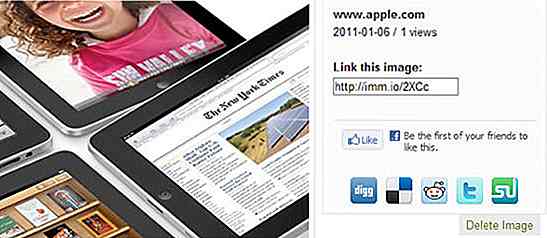 Ibrii
Ibrii Questa estensione funziona esattamente come la barra laterale di Ibrii menzionata sopra nei componenti aggiuntivi di Firefox. Anche se non è necessario un account, se vuoi essere in grado di salvare i tuoi post, è meglio registrarsi per un account Ibrii. Quando fai clic sul pulsante del browser, si aprirà la barra laterale di Ibrii; è qui che puoi trascinare immagini, video e testo selezionati su una pagina web. Dopo averlo trascinato, puoi condividerlo su Facebook, Twitter, Posterous, Google Buzz, e-mail o ottenere un permalink. Puoi anche fare clic sulla barra laterale e aggiungere il tuo testo da salvare o condividere. Inoltre, se chiudi la barra laterale e la apri su un'altra pagina, il contenuto dell'ultima pagina è ancora presente nella barra laterale (finché non lo elimini manualmente).
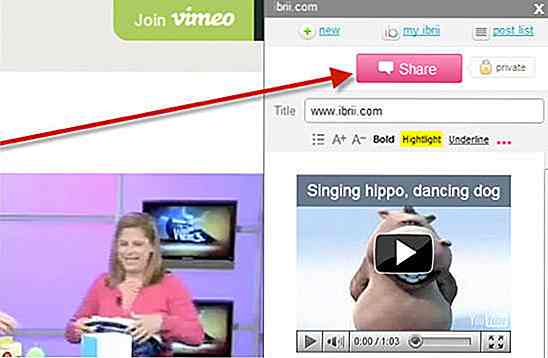 Picture2Life
Picture2Life Se ti piace condividere immagini dal Web, questa estensione è per te. Quando fai clic sull'icona del browser, viene visualizzata una piccola finestra con tutte le immagini della pagina Web corrente. Puoi quindi fare clic sulle immagini che ti piacciono e scegliere di modificare (tramite Picture2Life) o condividerle così come creare un collage o un'animazione con loro. È necessario un account per creare un collage o un'animazione.
Lo svantaggio di condividere con questa estensione è che l'unico modo per condividere adesso è via email.
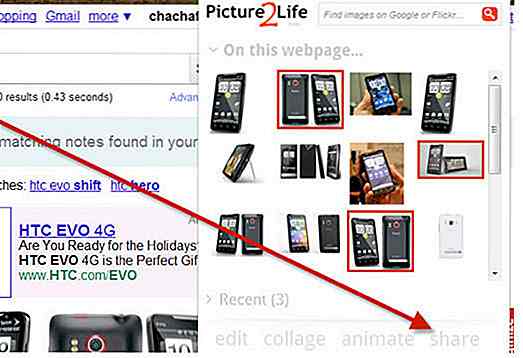 Naturalmente, questo non è un elenco completo di strumenti di questo tipo, ma offre una scelta abbastanza ampia per qualsiasi sistema o browser tu preferisca utilizzare durante la navigazione. Quale strumento di condivisione è il tuo preferito?
Naturalmente, questo non è un elenco completo di strumenti di questo tipo, ma offre una scelta abbastanza ampia per qualsiasi sistema o browser tu preferisca utilizzare durante la navigazione. Quale strumento di condivisione è il tuo preferito?
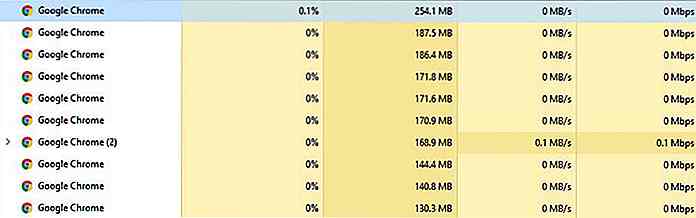
L'aggiornamento di Chrome 55 promette di aumentare la memoria
Da tutti gli account, Google Chrome è un browser abbastanza buono. Sfortunatamente, Chrome è stato ostacolato dai problemi di gestione della memoria da quando è stato lanciato. Tutto ciò cambierà con l'imminente aggiornamento di Chrome 55, che mira a migliorare il motore JavaScript del browser, portando a un miglioramento delle prestazioni del browser. Il
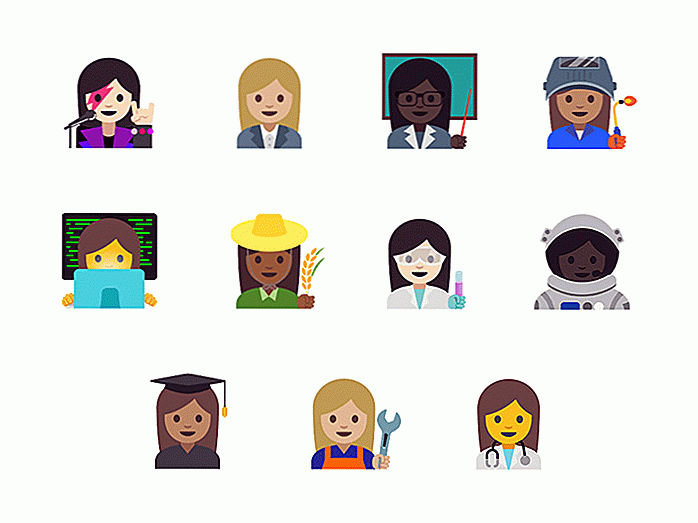
Novità di Android Nougat 7.1.1
Gli utenti di Pixel e Nexus prendono atto, Google ha rilasciato l'aggiornamento Android Nougat 7.1.1. Vi sono nuovi emoji e due nuovi miglioramenti della qualità della vita.Come parte della posizione di Google sull'uguaglianza di genere, Nougat 7.1.1 include una serie di nuovi emoji che "riflettono i ruoli chiave che le donne svolgono nel mondo".